3D 전기 회로도는 기술적 디자인에 깊이와 다이내믹함을 부여하는 흥미로운 방법입니다. Photoshop을 사용하여 선, 모양 및 몇 가지 필터를 독재적으로 결합하여이 모습을 빠르고 쉽게 구현할 수 있습니다. 이 효과는 포스터, 기술적 인쇄물 또는 미래적인 터치를 가진 창의적인 프로젝트에 이상적입니다. 이 튜토리얼에서는 정밀성과 입체적인 효과로 인상을 주는 3D 전기 회로도를 만드는 방법을 하나씩 안내합니다. 시작해 보고 디자인에 긴장감을 불어 넣어 봅시다!
단계 1:
효과를 만들기 위해 먼저 새 문서를 만듭니다. 크기는 중요하지 않습니다. 800x800 픽셀을 선택합니다.
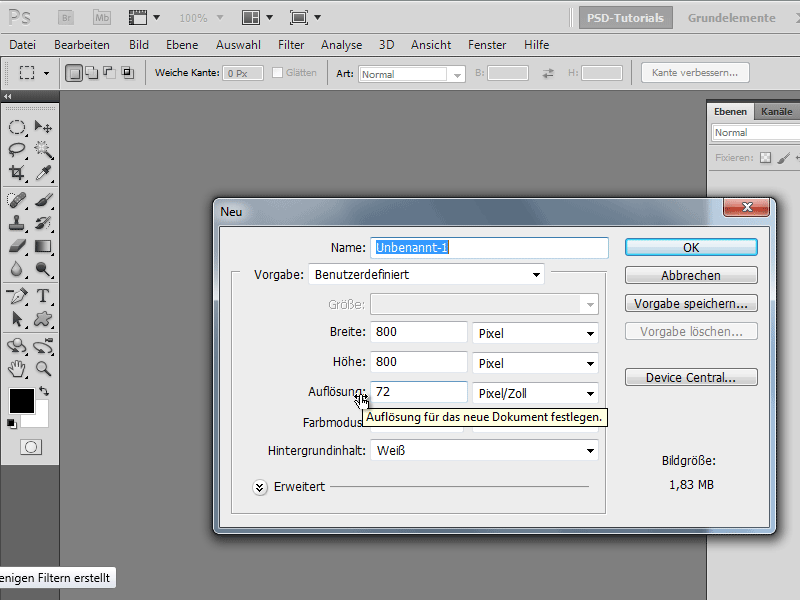
단계 2:
이제 "전기 회로도"라는 새 작업을 만들려면 F9를 클릭합니다. 이제 내가 취하는 모든 단계가 기록됩니다.
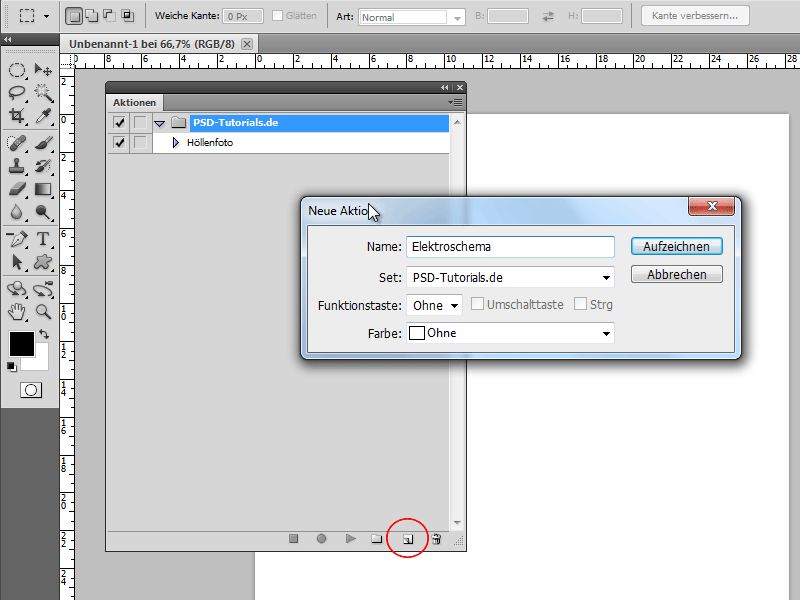
단계 3:
이제 아이콘을 클릭하여 기본 색상을 활성화하거나 D를 누른 다음 Filter 메뉴에서 Render Filters>Clouds로 이동합니다.
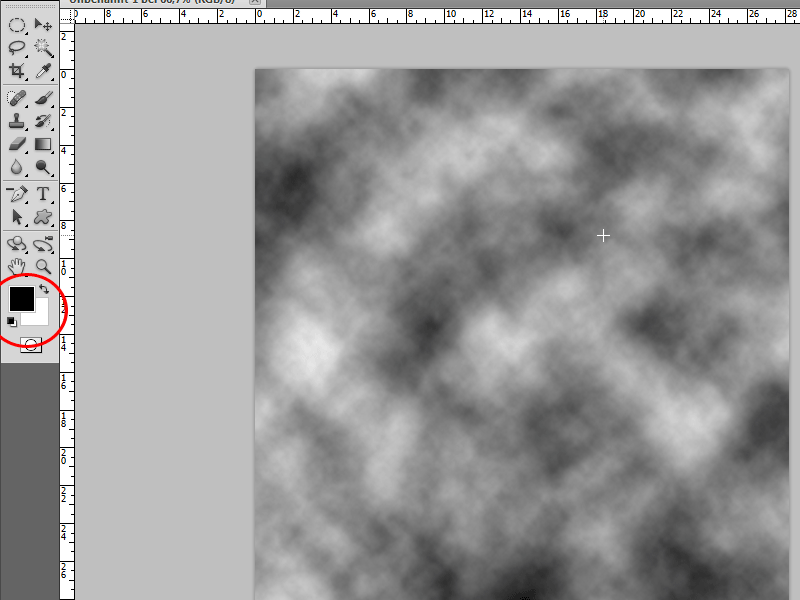
단계 4:
그런 다음 메뉴>필터>흐림 피드>이동 흐림에서 다음 값을 설정합니다 :
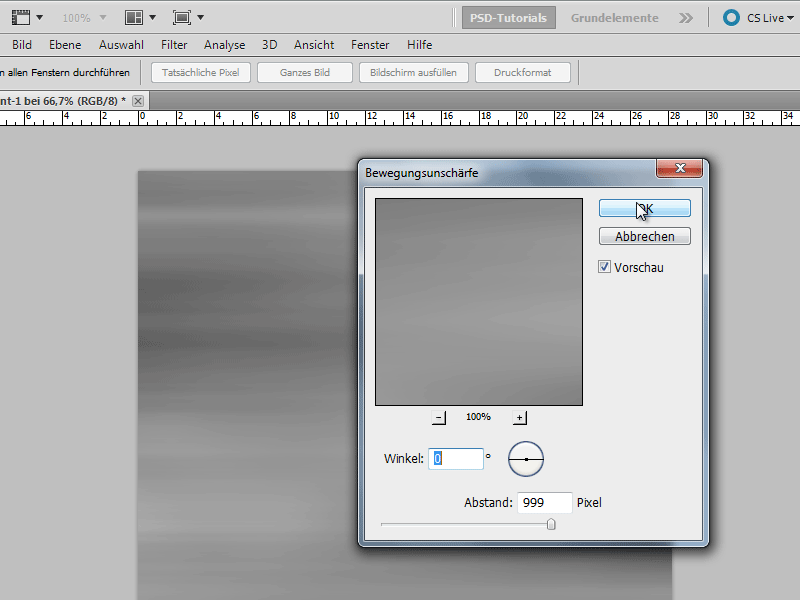
단계 5:
그런 다음 메뉴>필터>스타일링 필터>윤곽 찾기로 이동합니다.
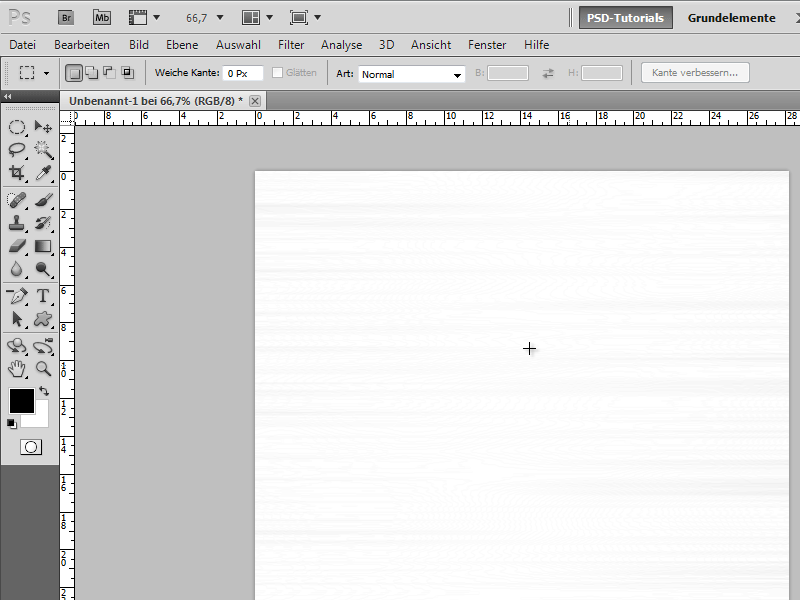
단계 6:
이제 배경 레이어를 복제하고 (Ctrl+J), 새 레이어를 변형하고 (Ctrl+T)하여 새로운 레이어를 오른쪽 마우스 버튼 클릭하여 90도 시계 방향으로 회전시킵니다.

단계 7:
그런 다음 Ctrl+E를 사용하여 배경 레이어와 레이어를 합병하고 스타일링 필터>휘도 윤곽으로 이동하여 다음 값을 설정합니다 :
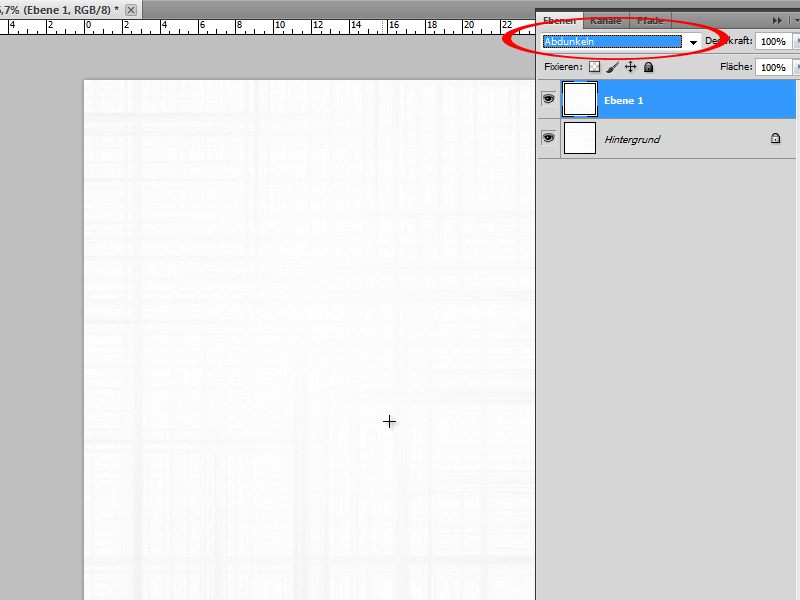
단계 8:
Ctrl+E를 사용하여 배경 레이어를 레이어와 병합하고 스타일링 필터>방선 빛으로 이동하여 다음 값을 설정합니다 :

단계 9:
Ctrl+U를 사용하여 영역을 다음과 같이 채색합니다 :
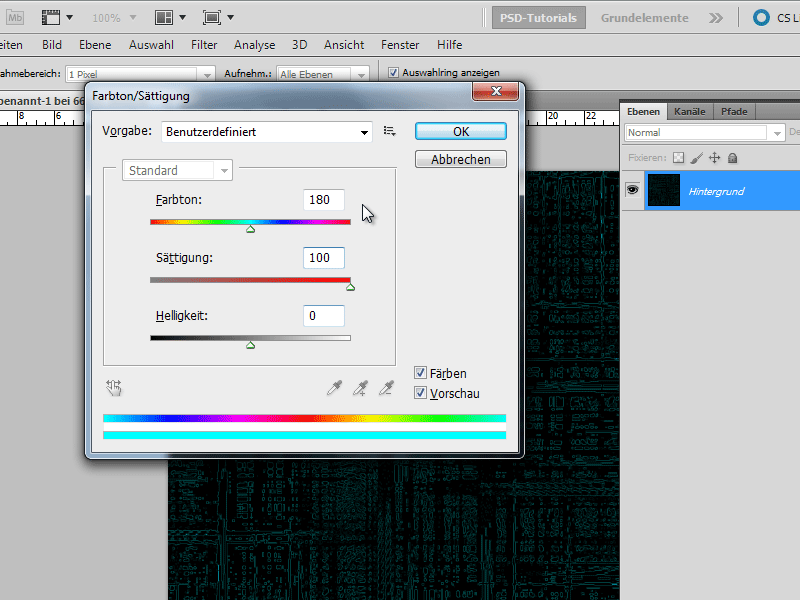
단계 10:
레이어 패널의 배경 레이어를 더블 클릭하여 해당 레이어를 평범한 레이어로 변환하고 Ctrl+T 및 오른쪽 마우스 클릭>원근 변형을 사용하여 해당 레이어를 좌측 맨 끝으로 옮깁니다(그리고 Ctrl+ 빼기로 매우 확대합니다).

단계 11:
다음으로 Ctrl+J로 레이어를 복제하고, 메뉴>필터> 흐림 필터>가우시안 흐림에서 픽셀 반경으로 4.4를 입력합니다.
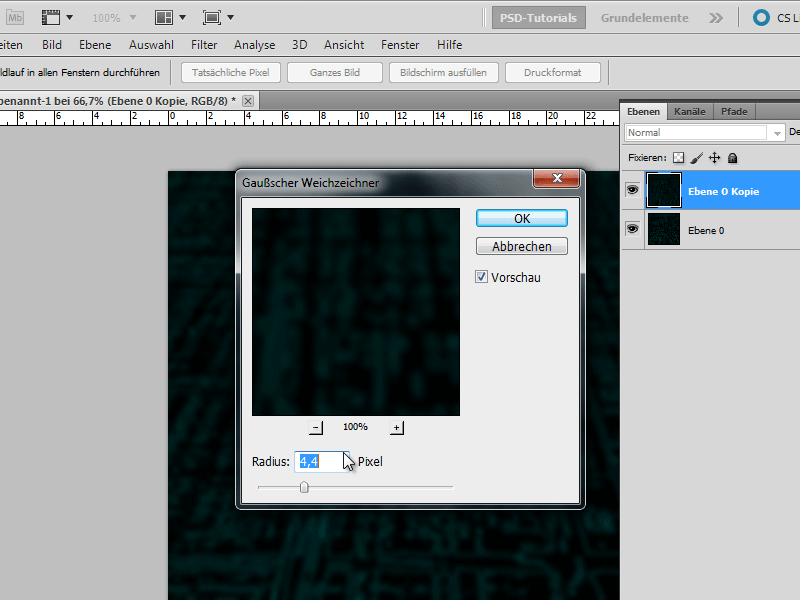
단계 12:
이제 부정적으로 배가 되도록 을를 변경하고 이후에 아래 있는 레이어와 병합하면 레이어가 병합됩니다 (Ctrl+E)
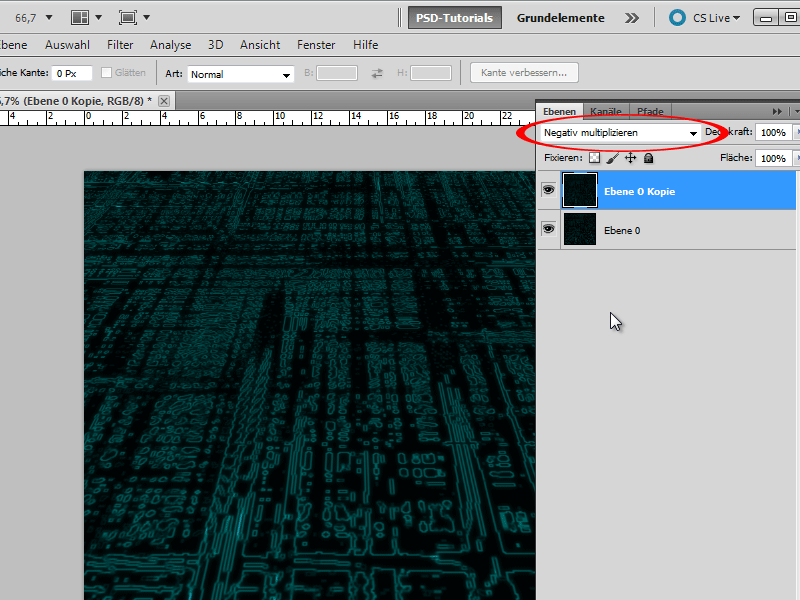
단계 13:
다음으로 800x800 픽셀의 새 문서를 작성하고 작업을 실행합니다.
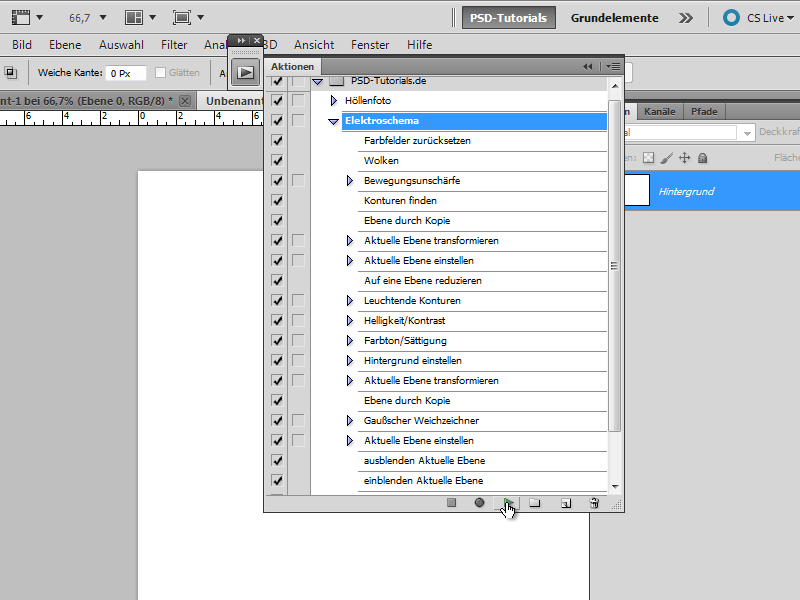
단계 14:
이제 결과물을 첫 번째 문서에 추가합니다(모두 복사하여 Ctrl+V로 붙여 넣거나 이동 도구를 사용하여 새 문서로 직접 이동할 수 있음). 그런 후 밝게 를로 투명도인 및 투명도를 50%로 변경합니다.
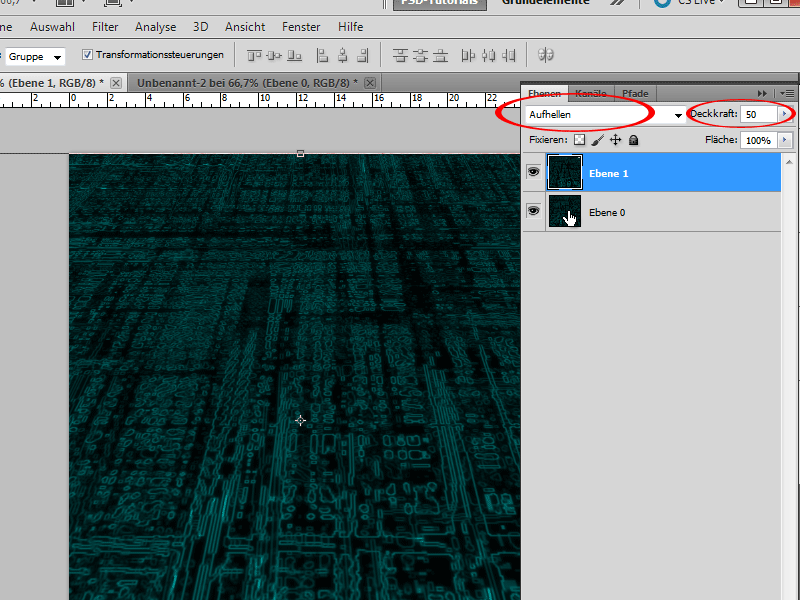
단계 15:
가장 낮은 수준을 클릭한 다음 메뉴>필터>렌더링 필터>조명 효과로 이동하고 다음 설정을 조정합니다: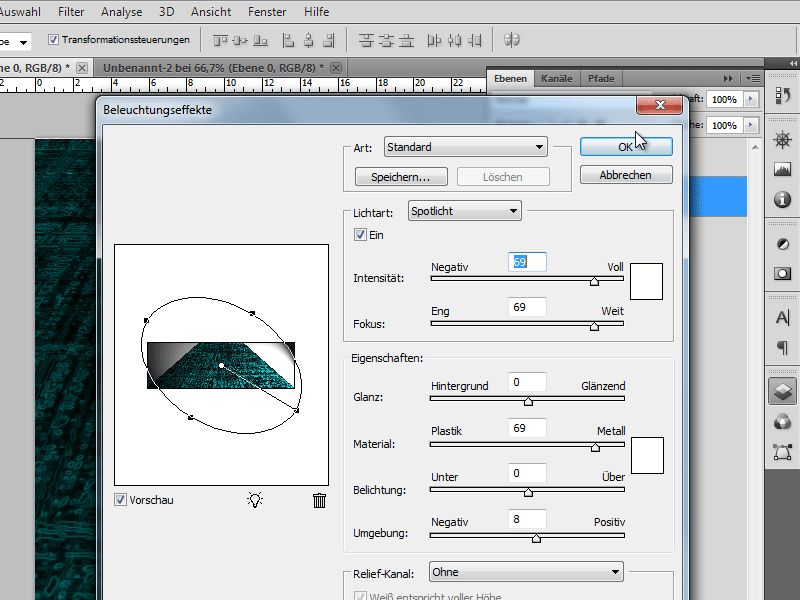
단계 16:
결과는 다음과 같습니다:
단계 17:
10단계에서 블록을 더 왼쪽으로 이동했다면 결과가 이렇게 됩니다 (팁: 마지막으로 명암/대비 설정에서 대비 조절기를 가장 오른쪽으로 이동하면 결과가 더 좋아집니다):


